Solucionar problemas de audio de Warzone 2 en PC
Publicado: 2023-02-21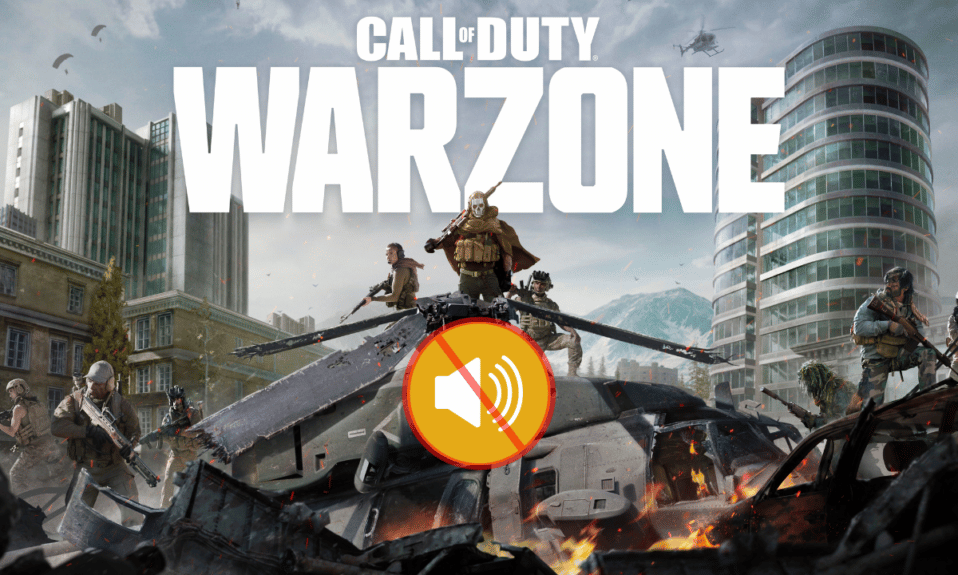
Call of Duty: Warzone, un juego Battle Royale en primera persona, tiene una gran base de fanáticos, y viniendo del gigante de los videojuegos, la serie Call of Duty no sorprende por su popularidad. Sin embargo, algunos jugadores informaron problemas de audio mientras jugaban. Estos problemas pueden variar desde el sonido crepitante de la zona de guerra hasta la falta total de sonido. En este artículo, veremos algunas soluciones comunes para PC con problemas de audio de Warzone, también lo guiaremos a través del proceso de solución de problemas y resolución del problema. Esta guía te ayudará a volver a dominar el campo de batalla con un audio claro y envolvente, ya seas un jugador casual o un jugador empedernido.
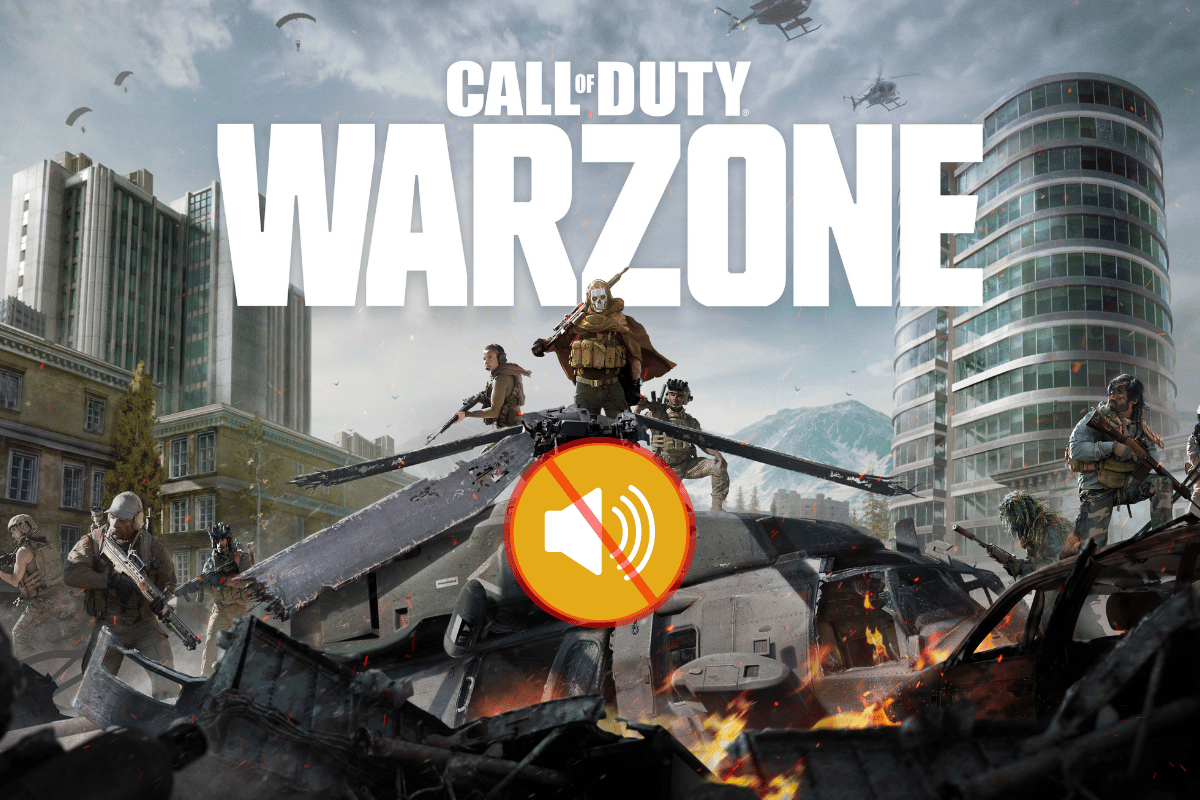
Cómo solucionar problemas de audio de Warzone 2 en PC
En este artículo, hemos brindado soluciones fáciles para el problema de audio de Warzone 2 en su PC.
¿Por qué hay problemas de audio en Warzone después de la actualización?
Si ha actualizado Warzone recientemente, debe estar experimentando problemas de audio mientras juega, como muchos jugadores también han informado. Pero no se preocupe, lo tenemos cubierto. Lo primero es lo primero, exploremos algunas de las razones por las que pueden ocurrir problemas de audio en Warzone después de la actualización.
- Incompatibilidad : La actualización puede haber introducido cambios que no son compatibles con determinados controladores de audio o hardware. Esto puede provocar problemas como el crujido del audio de Warzone o la ausencia total de sonido.
- Errores : si bien las actualizaciones suelen incluir correcciones de errores, también pueden introducir nuevos errores. Estos errores tienen el potencial de causar problemas de audio en Warzone.
- Cambios en la configuración del juego : las actualizaciones también pueden incluir cambios en la configuración del juego, lo que puede afectar el audio. Una nueva actualización, por ejemplo, puede alterar la configuración de audio predeterminada y causar problemas a los jugadores.
- Archivos dañados : los archivos dañados también pueden causar problemas de audio, por lo que es importante mantener los archivos del juego bajo control.
- Problema de hardware : es posible que la actualización no haya causado el problema, pero es posible que el hardware haya funcionado mal después de la actualización, lo que genera el problema de audio en Warzone.
Es importante tener en cuenta que no todos los problemas de audio son causados por actualizaciones, y puede haber otros factores en juego. Sin embargo, estas son algunas causas comunes de problemas de audio después de una actualización.
Cómo solucionar problemas de audio roto de Warzone 2
Los problemas de audio roto de Call of Duty: Warzone 2 pueden deberse a varios factores, incluidos controladores de audio obsoletos, software en conflicto o problemas relacionados con archivos en el juego. Algunos jugadores informaron que actualizar sus controladores de audio, desinstalar y reinstalar el juego o verificar la integridad de los archivos del juego a través del iniciador del juego les ayudó a resolver el problema. Algunos jugadores también recomiendan verificar la configuración de audio del juego para asegurarse de que el juego esté configurado para usar el dispositivo de audio correcto.
Si eres uno de los jugadores que experimenta problemas de audio en Warzone, no te preocupes, ya que hay algunas cosas que puedes intentar para solucionar el problema.
Método 1: reiniciar PC
Reinicie su PC, puede haber problemas con su dispositivo, por lo que generalmente funciona reiniciar y luego iniciar el juego. Lea nuestra guía sobre 6 formas de reiniciar o reiniciar una computadora con Windows 10.
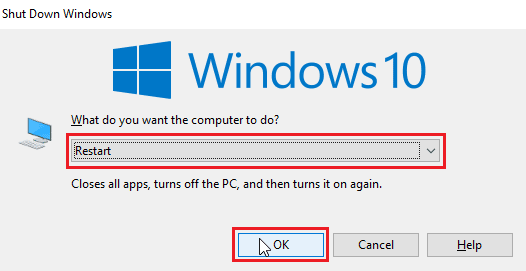
Método 2: cierre el software conflictivo
Algunos jugadores informaron que pudieron restaurar el sonido cerrando programas con salida de audio. Cierra aplicaciones como Discord, Skype y Chrome antes de intentar este método, ya que pueden interferir con el audio del juego. Lea nuestra guía sobre cómo finalizar una tarea en Windows 10.
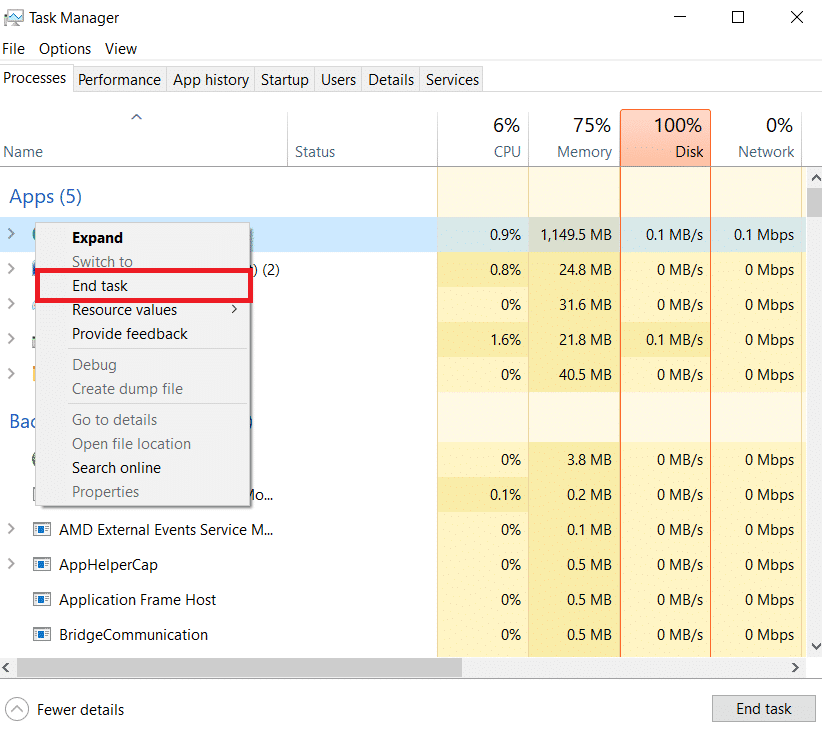
Lea también: Modo clasificado agregado en la temporada 3 de Call of Duty: Warzone 2
Método 3: Ejecute el Solucionador de problemas de audio de Windows
El solucionador de problemas de audio de Windows es una utilidad integrada que detecta y repara automáticamente problemas de sonido comunes. Para utilizar este solucionador de problemas, siga estos pasos:
1. Haga clic con el botón derecho en el icono del altavoz en la barra de tareas.
2. Haga clic en Solucionar problemas de sonido .
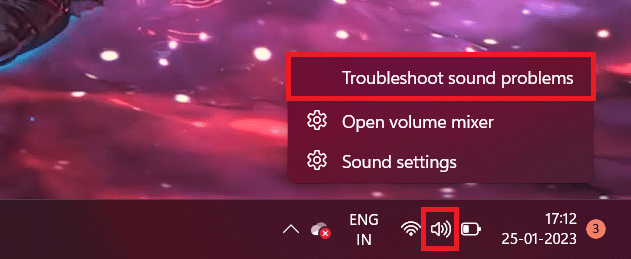
3. Seleccione el dispositivo de audio que desea solucionar de la lista y haga clic en Siguiente.
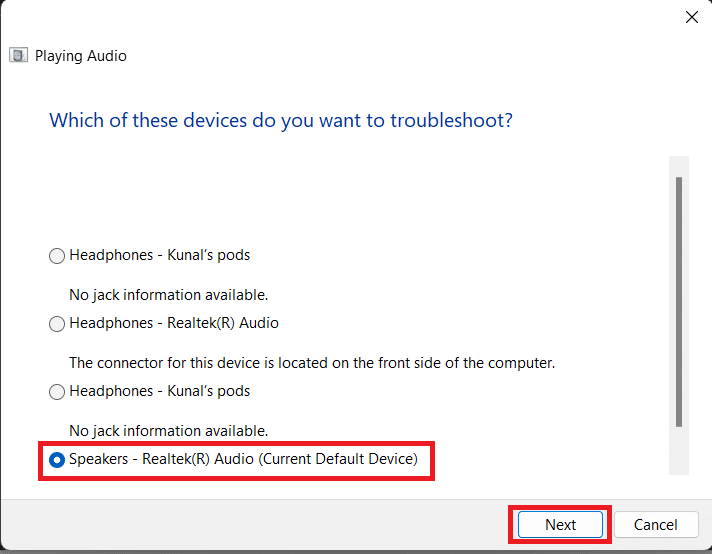

Ahora, Windows detectará automáticamente cualquier problema y sugerirá la reparación del dispositivo, si hay alguno.
Método 4: actualizar los controladores de audio
Verifique si sus controladores de audio están actualizados. Los controladores de audio son un software que permite que su computadora se comunique con su tarjeta de sonido o placa base. Si están desactualizados, pueden causar una variedad de problemas, incluido el audio roto en los juegos. Lea nuestra guía sobre cómo actualizar los controladores de audio Realtek HD en Windows 10. Si está utilizando cualquier otro controlador que no sea Realtek, puede seguir los pasos similares mencionados en este artículo.
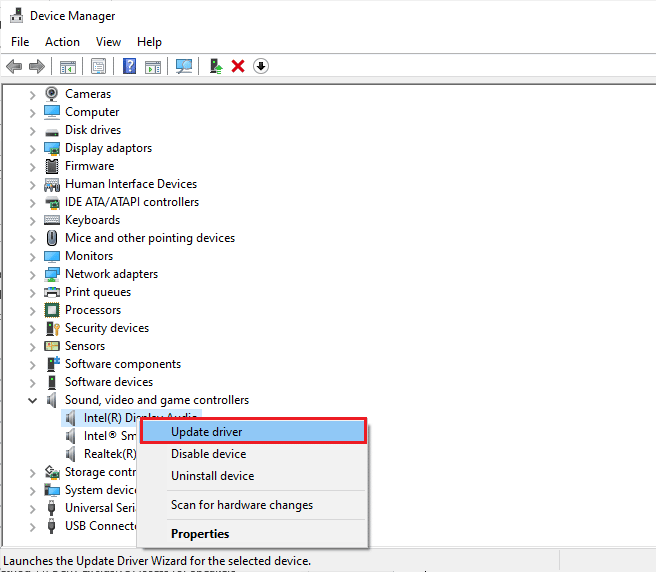
Lea también: Solucione el error 6635 de Call of Duty Warzone Dev en Windows 10
Método 5: cambiar la configuración de audio del juego
Asegúrate de que el juego esté configurado para usar el dispositivo de audio correcto y que los niveles de volumen estén configurados correctamente. A veces, el problema puede ser tan simple como tener el audio del juego apagado o apagado. Simplemente puede verificar la configuración de audio en el juego siguiendo estos pasos:
1. Haz clic en el ícono de Configuración en la esquina superior derecha del menú principal de Warzone .
2. Luego, haga clic en Configuración de AUDIO .
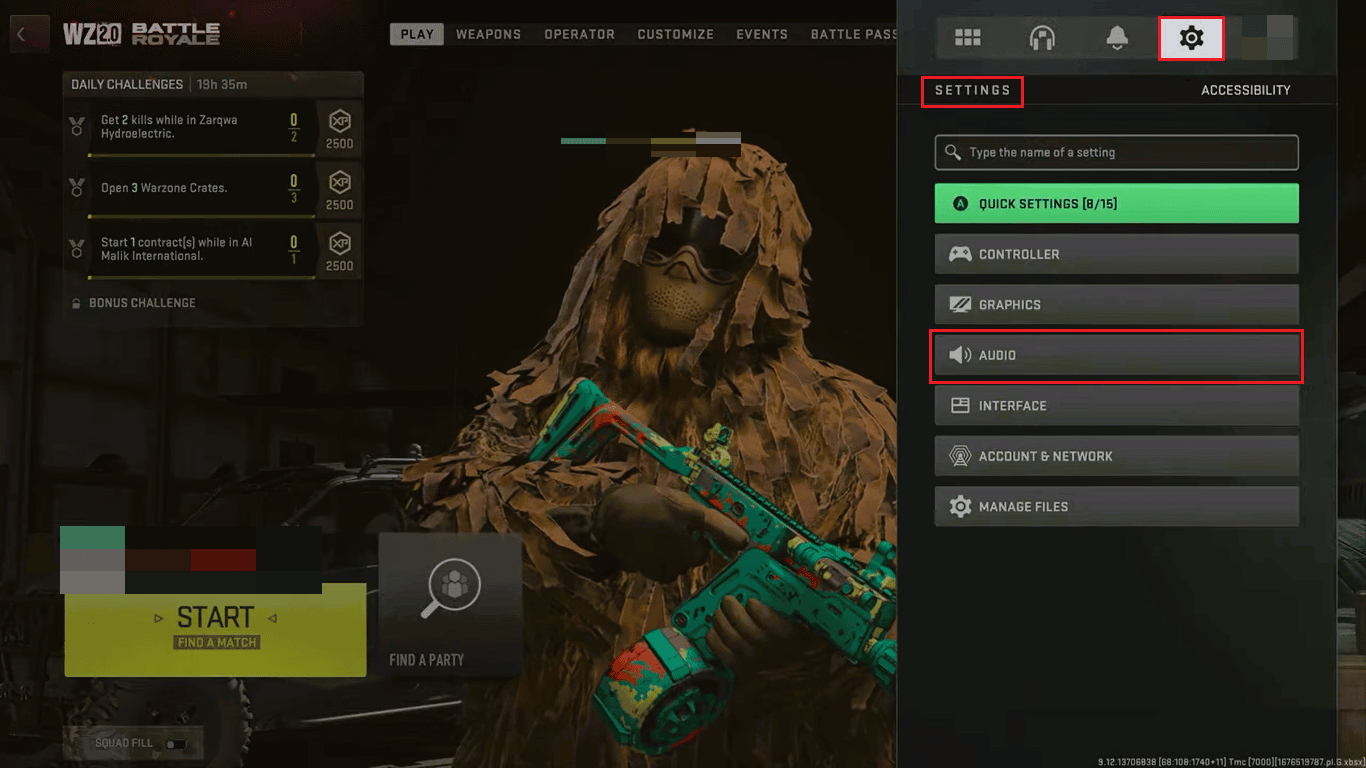
3. En la pestaña Mezcla de audio , elija el dispositivo de audio que desea usar para la salida de audio del juego.
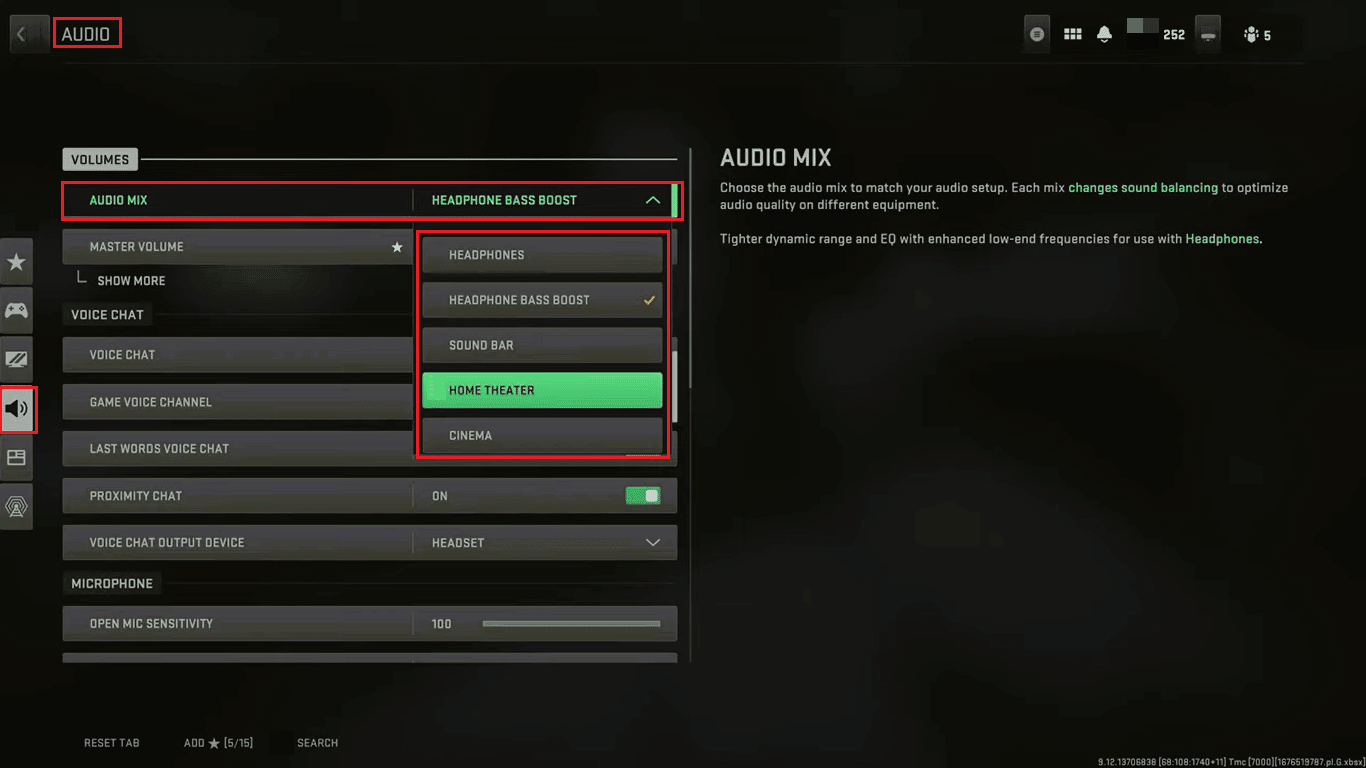
4. Verifique si todos los niveles de volumen (p. ej., Volumen maestro, Volumen de música, Volumen de diálogo , etc.) no están configurados en 0 .
Método 6: verificar la integridad de los archivos del juego
Verificar la integridad de los archivos del juego es un paso importante para resolver problemas de audio y otros en Call of Duty: Warzone en PC con Windows. Lea nuestra guía sobre cómo verificar la integridad de los archivos del juego en Steam. El proceso puede demorar algunos minutos, según el tamaño del juego y la cantidad de archivos que deben verificarse. Una vez que se complete el proceso, inicie el juego y verifique si los problemas de audio se han resuelto.
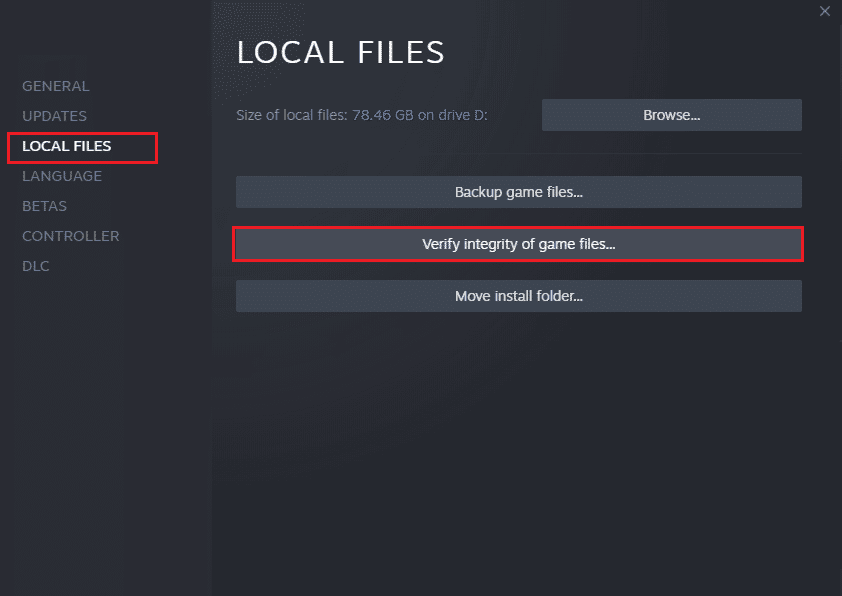
Lea también: ¿ Necesita Xbox Live para jugar Warzone?
Método 7: reinstalar el juego Warzone
Siga estos pasos para reinstalar el juego y solucionar el problema de crujido de audio de Warzone.
1. Presione las teclas Windows + I simultáneamente para abrir la aplicación Configuración .
2. Haga clic en Configuración de aplicaciones .
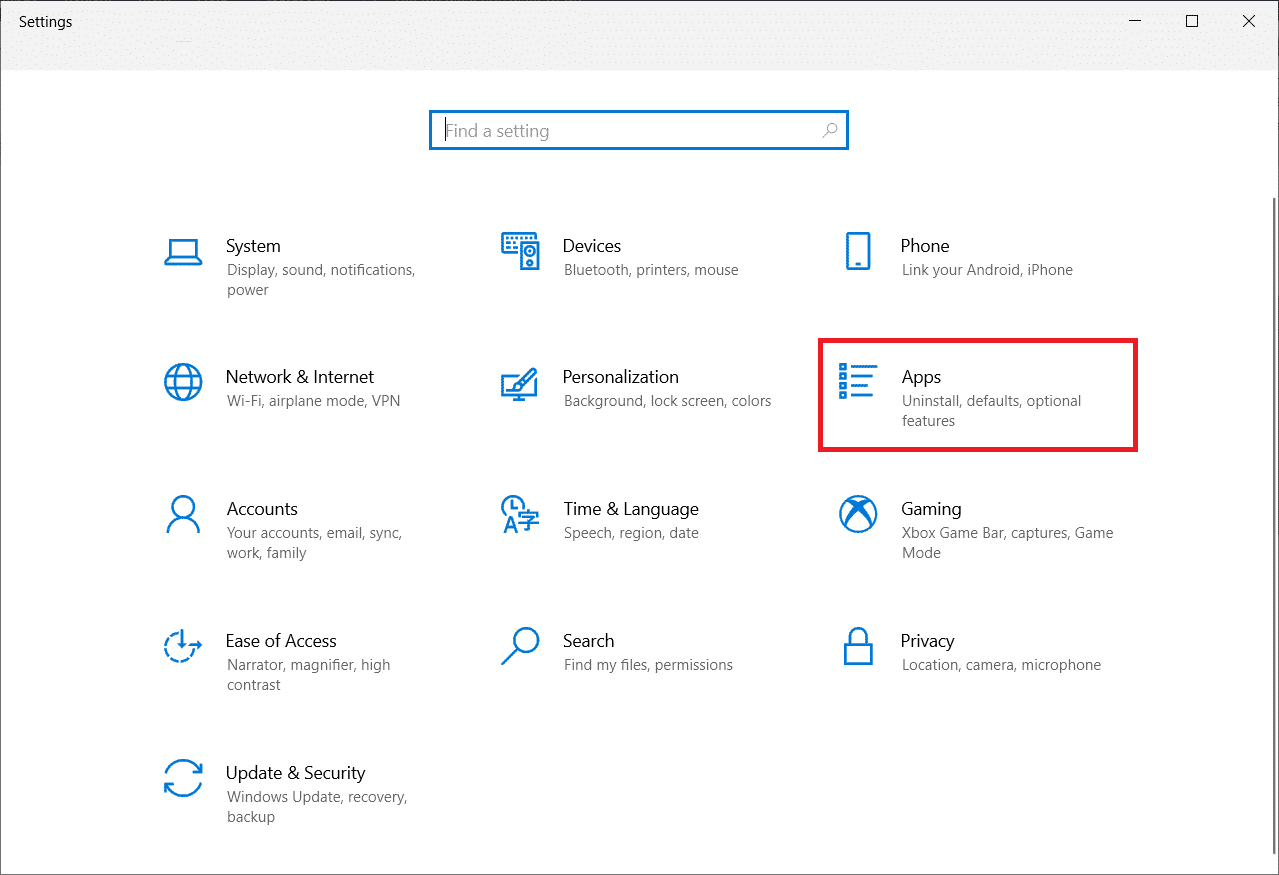
3. Localice Call of Duty Warzone y haga clic en Desinstalar .
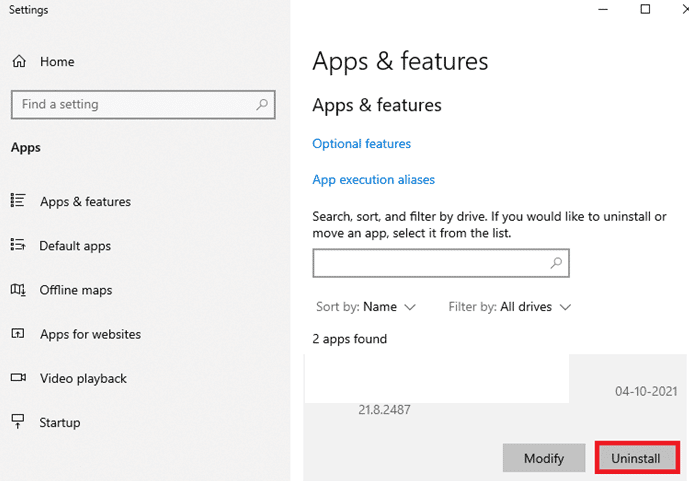
4. Confirme la desinstalación haciendo clic en la ventana emergente Desinstalar .
5. Después de desinstalar el juego, reinicia la PC .
6. Ahora, ve al sitio web oficial del juego Call of Duty Warzone .
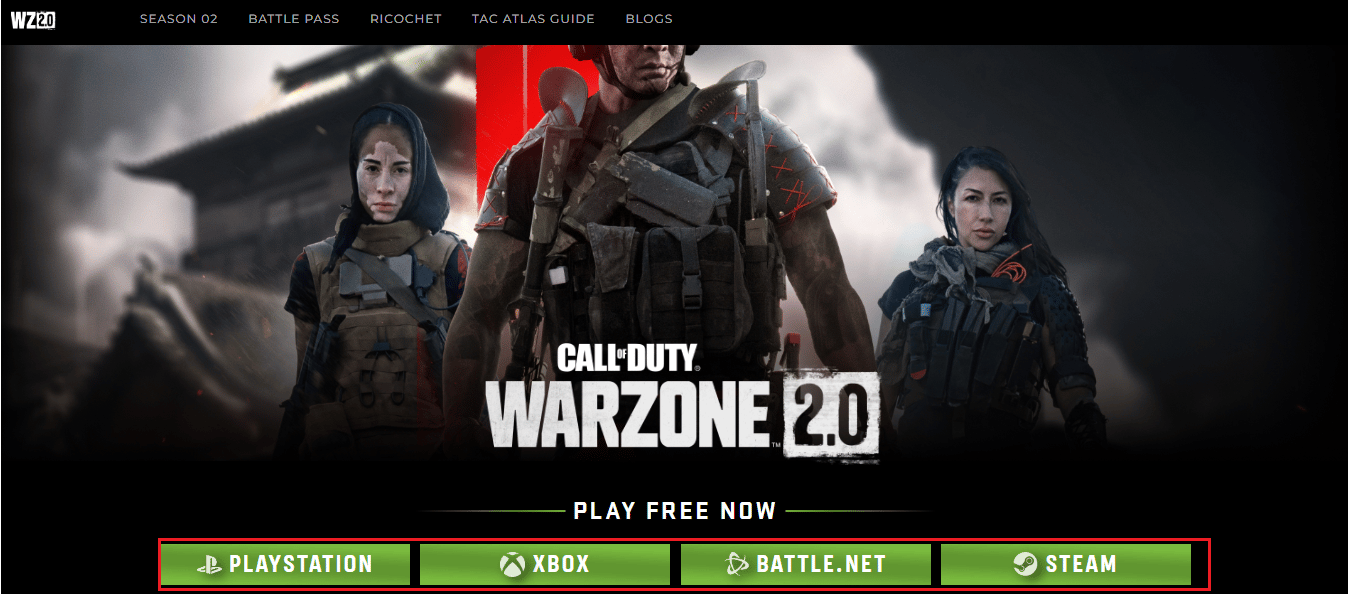
7. Descarga el juego nuevamente desde las opciones dadas e instálalo en tu PC.
Método 8: Póngase en contacto con el servicio de atención al cliente
Por último, puede intentar ponerse en contacto con el soporte de Call of Duty Warzone 2.0 Activision para resolver el problema de crujido de audio de Warzone.
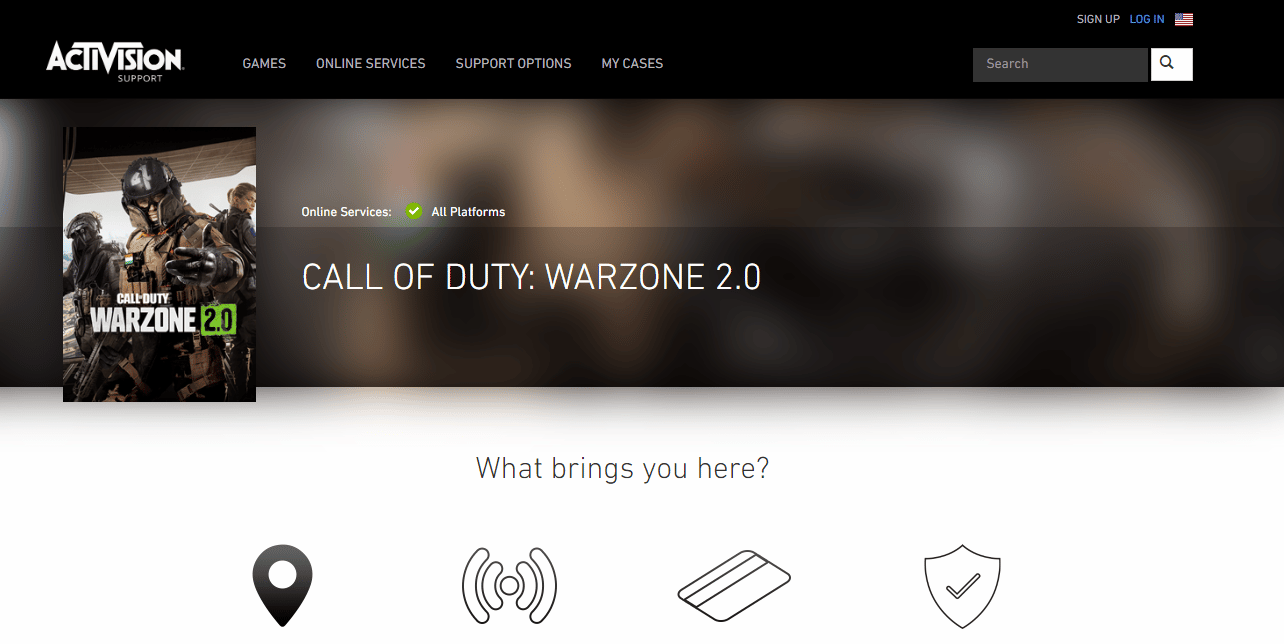
Recomendado:
- 8 formas de arreglar las fotos de Google Guardar en el dispositivo que no funcionan
- 23 mejores juegos de servicio en vivo
- Cómo dejar de silenciar a los jugadores en Warzone
- Solucione el error de desarrollo 6634 en Call of Duty Warzone
Por lo tanto, los problemas de audio de Warzone pueden ser una experiencia frustrante para los jugadores de PC. Sin embargo, siguiendo los pasos descritos en este artículo, como actualizar los controladores, ajustar la configuración del juego y más, los jugadores deberían poder resolver estos problemas y sumergirse por completo en la acción. Recuerda comprobar también las actualizaciones del juego y de tu sistema operativo, así como probar tu equipo de audio para asegurarte de que funciona correctamente. Si tiene más consultas o sugerencias, puede dejarlas en la sección de comentarios a continuación.
